Wie kann man ein Update auf dem iPhone/iPad rückgängig machen?
Oct 15, 2025 • Filed to: iOS Probleme beheben • Proven solutions
"Wie kann man ein Update auf dem iPhone rückgängig machen? Ich habe mein iPhone X auf eine Beta-Version aktualisiert und jetzt scheint es nicht richtig zu funktionieren. Kann ich das iOS-Update auf eine vorherige stabile Version rückgängig machen?"
Dies ist eine Anfrage eines betroffenen iPhone-Benutzers, die in einem der Foren über ein instabiles iOS-Update veröffentlicht wurde. In letzter Zeit haben viele Anwender ihr Gerät auf das neue iOS 12.3 aktualisiert, nur um es danach zu bereuen. Da die Beta-Version nicht stabil ist, hat sie viele Probleme mit iOS-Geräten verursacht. Um dies zu beheben, können Sie das Software-Update auf dem iPhone einfach rückgängig machen und stattdessen auf eine stabile Version downgraden. In diesem Beitrag werden wir Sie darüber informieren, wie Sie ein iOS-Update mit iTunes sowie einem Drittanbieter-Tool rückgängig machen können.
- Teil 1: Sachen, die Sie wissen sollten, bevor Sie ein iOS-Update rückgängig machen.
- Teil 2: Wie kann man ein Update auf dem iPhone rückgängig machen, ohne Daten zu verlieren?
- Teil 3: Wie kann man ein Update auf dem iPhone mit iTunes rückgängig machen?
- Teil 4: Wie lösche ich ein iOS Beta-Profil auf dem iPhone/iPad?
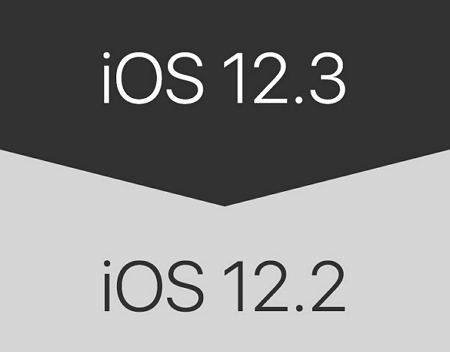
Teil 1: Sachen, die Sie wissen sollten, bevor Sie ein iOS-Update rückgängig machen.
Bevor wir eine schrittweise Lösung zum Rückgängigmachen des iOS-Updates anbieten, ist es wichtig, bestimmte Dinge zu beachten. Denken Sie an die folgenden Dinge, bevor Sie einen drastischen Schritt machen.
- Da das Downgrading ein komplexes Verfahren ist, kann es zu unerwünschtem Datenverlust auf Ihrem iPhone führen. Daher wird empfohlen, immer ein Backup Ihrer Daten zu erstellen, bevor Sie das iPhone/iPad-Update rückgängig machen.
- Sie benötigen eine dedizierte Desktop-Anwendung wie iTunes oder dr.fone - Systemreparatur, um das Software-Update auf dem iPhone rückgängig zu machen. Wenn Sie eine mobile App finden, die behauptet, das Gleiche zu tun, sollten Sie sie nicht verwenden (da es sich um eine Malware handeln kann).
- Der Prozess würde automatisch einige änderungen an Ihrem Telefon vornehmen und bestehende Einstellungen überschreiben.
- Stellen Sie sicher, dass Sie genügend freien Speicherplatz auf Ihrem Handy haben, damit Sie das neue Update einfach installieren können.
- Es wird empfohlen, den Dienst Find my iPhone zu deaktivieren, bevor Sie ein iOS-Update rückgängig machen. Gehen Sie zu den Einstellungen Ihres Geräts > iCloud > Mein iPhone suchen und schalten Sie die Funktion aus, indem Sie Ihre iCloud-Anmeldeinformationen bestätigen.
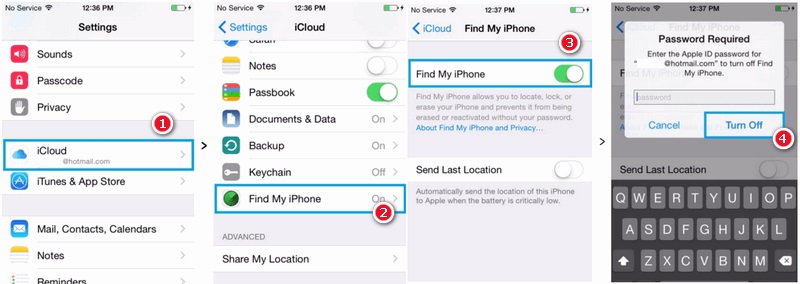
Teil 2: Wie kann man ein Update auf dem iPhone rückgängig machen, ohne Daten zu verlieren?
Da native Tools wie iTunes während des Downgrade-Prozesses die vorhandenen Daten auf Ihrem iPhone löschen würden, empfehlen wir die Verwendung von dr.fone - Systemreparatur. Als hochentwickeltes und benutzerfreundliches Tool kann es alle Arten von Problemen im Zusammenhang mit einem iOS-Gerät beheben. Zum Beispiel können Sie mit dr.fone - Systemreparatur ein nicht reagierendes oder defektes iPhone bequem von zu Hause aus reparieren. Abgesehen davon kann es auch das iOS-Update rückgängig machen, ohne die vorhandenen Daten auf Ihrem Handy zu verlieren.

dr.fone - Systemreparatur (iOS)
iOS-Update ohne Datenverlust rückgängig machen.
- Reparieren Sie ihr iOS nur auf normal, überhaupt kein Datenverlust dann.
- Beheben Sie verschiedene Probleme mit dem iOS-System, im Wiederherstellungsmodus hängen geblieben, weißes Apple-Logo, schwarzer Bildschirm, Looping beim Start, etc.
- Downgrade von iOS ohne iTunes.
- Funktioniert mit allen Modellen von iPhone, iPad und iPod touch.
-
Vollständig kompatibel mit dem neuesten iOS 12.

Die Anwendung ist Teil des dr.fone Toolkits und läuft auf allen führenden Windows- und Mac-Versionen. Es unterstützt alle Arten von iOS-Geräten, einschließlich derjenigen, die ebenfalls unter iOS 12.3 laufen (wie iPhone XS, XS Max, XR und so weiter). Wenn Sie lernen möchten, wie man ein Update auf dem iPhone mit dr.fone - Systemreparatur rückgängig macht, dann folgen Sie diesen Anweisungen:
Schritt 1: Schließen Sie Ihr iPhone an
Verbinden Sie zunächst Ihr iPhone über ein funktionierendes Kabel mit dem System und starten Sie das dr.fone Toolkit darauf. Wählen Sie aus den verfügbaren Optionen auf seinem Zuhause "Systemreparatur", um die Dinge zu starten.

Schritt 2: Wählen Sie einen Reparaturmodus aus
Besuchen Sie den Abschnitt "iOS-Reparatur" im linken Abschnitt und wählen Sie einen Modus zur Reparatur Ihres Geräts aus. Da Sie das iOS-Update nur ohne Datenverlust rückgängig machen möchten, wählen Sie hier den Standardmodus aus.

Schritt 3: überprüfen Sie die Gerätedetails und laden Sie ein iOS-Update herunter.
Während Sie fortfahren, erkennt die Anwendung automatisch das Modell und System Ihres Geräts. Hier müssen Sie die aktuelle Systemversion in eine bestehende stabile Version ändern. Wenn Ihr iPhone beispielsweise unter iOS 12.3 läuft, wählen Sie 12.2 und klicken Sie auf die Schaltfläche "Starten".

Dadurch wird die Anwendung die stabile Version der für Ihr Telefon verfügbaren Firmware herunterladen. Halten Sie einfach eine Weile durch, da der Downloadvorgang einige Minuten dauern kann. Wenn der Firmware-Download abgeschlossen ist, führt die Anwendung eine schnelle überprüfung durch, um sicherzustellen, dass er mit Ihrem Gerät kompatibel ist.
Schritt 4: Schließen Sie die Installation ab
Sobald alles fertig ist, werden Sie auf dem folgenden Bildschirm benachrichtigt. Klicken Sie einfach auf die Schaltfläche "Jetzt beheben", um das Software-Update auf dem iPhone rückgängig zu machen.

Lehnen Sie sich zurück und warten Sie noch ein paar Minuten, da die Anwendung das entsprechende iOS-Update auf Ihrem Handy installieren und im normalen Modus neu starten würde.
Teil 3: Wie kann man ein Update auf dem iPhone mit iTunes rückgängig machen?
Wenn Sie keine Drittanbieteranwendung wie dr.fone verwenden möchten, um das iOS-Update rückgängig zu machen, können Sie es auch mit iTunes versuchen. Um dies zu tun, starten wir unser Gerät zunächst im Recovery-Modus und stellen es später wieder her. Bevor Sie fortfahren, stellen Sie sicher, dass Sie eine aktualisierte Version von iTunes auf Ihrem System installiert haben. Wenn nicht, können Sie iTunes aktualisieren, bevor Sie erfahren, wie Sie ein iOS-Update rückgängig machen. Darüber hinaus sollten Sie auch mit den folgenden Einschränkungen dieser Lösung vertraut sein.
- Es löscht die vorhandenen Daten auf Ihrem iOS-Gerät, indem es sie zurücksetzt. Wenn Sie also kein vorheriges Backup erstellt haben, würden Sie am Ende Ihre gespeicherten Daten auf dem iPhone verlieren.
- Selbst wenn Sie ein Backup in iTunes erstellt haben, können Sie es aus Kompatibilitätsgründen nicht wiederherstellen. Wenn Sie beispielsweise ein Backup von iOS 12 erstellt und stattdessen auf iOS 11 heruntergestuft haben, kann das Backup nicht wiederhergestellt werden.
- Der Prozess ist etwas kompliziert und dauert länger als eine empfohlene Lösung wie dr.fone - Systemreparatur.
Wenn Sie mit den oben genannten Risiken einverstanden sind, das Software-Update auf dem iPhone rückgängig zu machen, dann sollten Sie diese Schritte in Betracht ziehen:
Schritt 1: Starten Sie iTunes
Starten Sie zunächst eine aktualisierte Version von iTunes auf Ihrem Mac- oder Windows-System und stellen Sie sicher, dass sie im Hintergrund läuft. Verwenden Sie nun ein funktionierendes Kabel und verbinden Sie Ihr iPhone mit dem System. Schalten Sie Ihr iOS-Gerät aus, falls dies noch nicht geschehen ist.
Schritt 2: Starten Sie Ihr Gerät im Wiederherstellungsmodus.
Mit den richtigen Tastenkombinationen müssen Sie Ihr Telefon im Wiederherstellungsmodus starten. Bitte beachten Sie, dass sich die genaue Kombination zwischen den verschiedenen iPhone Modellen ändern kann.
- Für iPhone 8 und spätere Versionen: Drücken Sie kurz die Lautstärke Rauf-Taste und dann die Lautstärke Runter-Taste. Drücken Sie nun die Seitentaste und halten Sie sie eine Weile gedrückt, bis Ihr Telefon im Wiederherstellungsmodus hochfährt.
- Für iPhone 7 und 7 Plus: Schließen Sie Ihr Telefon an und drücken Sie gleichzeitig die Einschalt- und Lautstärke Runter-Taste. Halten Sie sie für die nächsten Sekunden gedrückt, bis das Logo von connect-to-iTunes erscheint.
- Für iPhone 6s und Vorgängermodelle: Halten Sie die Einschalt- und Home-Taste gleichzeitig gedrückt und drücken Sie sie eine Weile. Lassen Sie sie los, sobald das Symbol connect-to-iTunes auf dem Bildschirm erscheint.
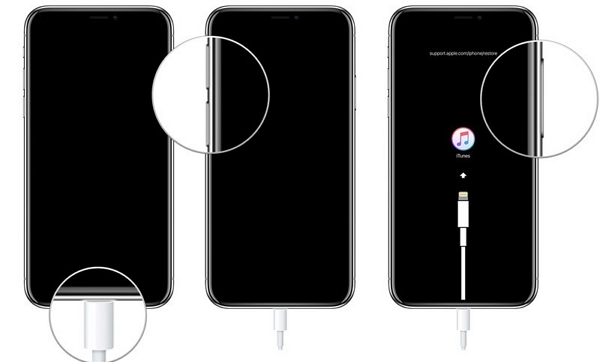
Schritt 3: Wiederherstellen des iOS-Geräts
Sobald Ihr Handy in den Wiederherstellungsmodus gewechselt ist, erkennt iTunes es automatisch und zeigt eine entsprechende Eingabeaufforderung an. Klicken Sie einfach hier und wieder auf die Schaltfläche "Wiederherstellen" und dann auf die Schaltfläche "Wiederherstellen und Aktualisieren", um Ihre Wahl zu bestätigen. Stimmen Sie der Warnmeldung zu und warten Sie eine Weile, da iTunes das iOS-Update auf Ihrem Handy rückgängig machen würde, indem Sie ein vorheriges stabiles Update darauf installieren.
Am Ende werden Sie aufgefordert, Ihre Apple-ID und Ihr Passwort einzugeben, um die Aktion zu authentifizieren und das Telefon im normalen Modus zu starten.
Teil 4: Wie lösche ich ein iOS Beta-Profil auf dem iPhone/iPad?
Wenn wir eine iOS-Beta-Version auf unserem Gerät installieren, erstellt sie während des Prozesses ein eigenes Profil. Unnötig zu sagen, dass Sie nach Abschluss des Downgrading das iOS Beta-Profil loswerden sollten. Es wird nicht nur mehr freien Speicherplatz auf Ihrem Handy schaffen, sondern auch alle softwarebezogenen Probleme oder Konflikte auf Ihrem Handy vermeiden. So können Sie das iOS Beta-Profil auf Ihrem Handy im Handumdrehen löschen.
- Entsperren Sie Ihr iOS-Gerät und gehen Sie zu Einstellungen > Allgemein > Profil.
- Hier sehen Sie das iOS Beta-Profil eines bestehenden Installers. Tippen Sie einfach darauf, um auf die Profileinstellungen zuzugreifen.
- Am unteren Rand des Bildschirms sehen Sie eine Option für "Profil entfernen". Tippen Sie darauf und wählen Sie aus der Popup-Warnung erneut die Option "Entfernen".
- Am Ende authentifizieren Sie Ihre Aktion, indem Sie das Passwort Ihres Geräts eingeben, um das Beta-Profil dauerhaft zu löschen.
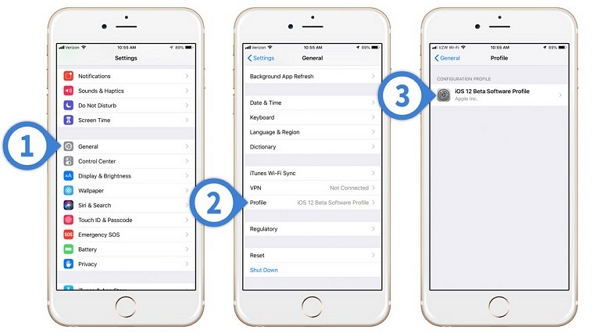
Anhand dieses einfachen Tutorials kann jeder lernen, wie man ein Update auf dem iPhone oder iPad rückgängig macht. Jetzt, wo Sie wissen, dass Sie ein iOS-Update rückgängig machen können und wie Sie die wiederkehrenden Probleme auf Ihrem Gerät einfach lösen können? Im Idealfall wird empfohlen, ein iOS-Gerät nur auf eine stabile offizielle Version zu aktualisieren. Falls Sie Ihr iPhone oder iPad auf eine Beta-Version aktualisiert haben, dann machen Sie das iOS-Update mit dr.fone - Systemreparatur rückgängig. Im Gegensatz zu iTunes ist es eine äußerst benutzerfreundliche Lösung und verursacht keinen unerwünschten Datenverlust auf Ihrem Gerät.




















Julia Becker
staff Editor